# **如何配置和使用客户标签**
## 功能简述
客户标签可完整展示客户特征,精准识别客户,为精细化营销做好准备。客户标签和企业微信的标签同步,管理员可在这里添加或修改企业标签;一线员工可手工给客户添加相关标签,完整用户画像。
## 配置流程
### 一、初始化数据同步
登陆EA后台,选择“企业微信运营工具-客户管理-标签管理-客户标签”。
点击“从企业微信标签库同步”后,支持将之前在企业微信管理后台创建的标签组、标签值,以及添加到客户身上的标签均进行初始化数据同步。
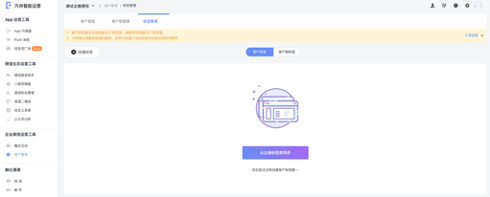
### 二、创建标签
点击“创建标签”,支持新增标签组和标签值;最多支持50组标签组,每组支持30个标签值的创建。标签组和标签值的支持填写15个文字。
可拖动标签组或标签值进行排序,排序将影响添加给客户添加标签时的标签显示顺序。
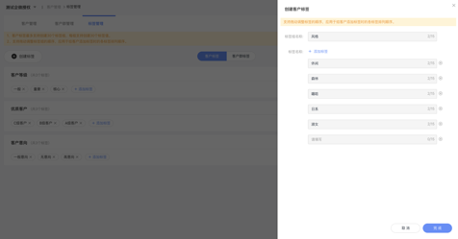
>[info]易观小tips:
1 若标签创建时,删除标签值则直接删除;若已创建完成的标签,可能已经添加到客户身上,故删除时避免手滑,将二次弹窗提醒。
2 初始化同步标签后,在EA后台创建的标签会自动同步到企业微信官方后台;若没有及时同步,可点击“同步至企业微信”同步信息。
### 三、给客户添加标签
给客户添加标签主要有2个途径:EA PC后台 和 企业微信客户端小程序。
1 EA PC后台,由于登陆用户为品牌管理人员;可针对所有客户添加标签。
1)客户管理列表,支持对选择的用户批量添加标签;
2)客户详情页,支持对单个客户添加标签;
3)客户群列表,支持对单群的所有成员批量添加标签。
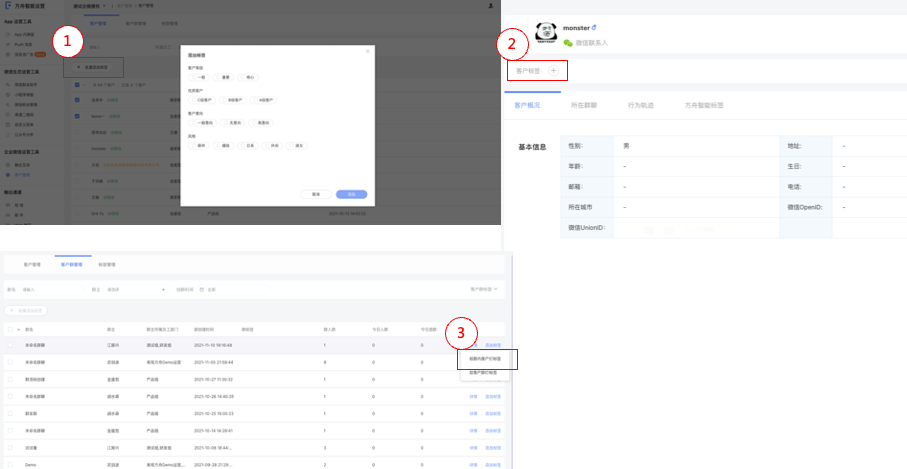
2 企业微信客户端小程序添加标签
1)客户详情页,支持对单个客户添加标签;
2)客户群列表,支持对单群的所有成员批量添加标签
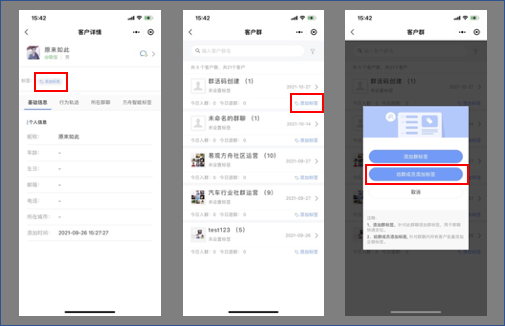
### 四、客户标签的应用
1 客户详情页,可查询客户的标签详情,全方位多维度了解客户信息;
2 群发消息,支持按客户标签进行筛选,实现精细化精准信息推送;
3 客户列表,支持客户标签查询,快速定位同类型客户信息。
举例:群发消息的客户标签筛选:
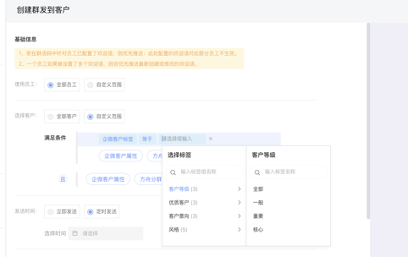
- 使用指南
- 智能运营产品使用手册
- ⏰ 5 分钟快速上手
- ✍️ 我要发布活动
- 创建 web 弹窗活动
- 创建短信活动
- 创建微信客服消息活动
- 创建信息流广告活动
- 创建微信小程序活动
- 创建微信模板消息活动
- 创建 App 弹窗活动
- 创建 Push 消息活动
- ⚙️ 自动化工作流
- 基本组件介绍
- 用户类组件详细说明
- 触达通道类组件详细说明
- 条件类组件详细说明
- 📖 内容管理
- H5编辑器
- 表单编辑器
- H5互动编辑器
- 👬 微信粉丝管理
- 📲互动玩法
- 分销裂变
- 拼团裂变
- 任务宝
- 定金膨胀
- 企业微信运营工具
- 企业微信上线准备-配置引导
- 创建员工欢迎语
- 创建客户群欢迎语
- 创建群发客户消息
- 转化目标的配置及应用
- 创建群发客户群消息
- 创建客户标签
- 创建客户群标签
- 创建员工活码
- 添加聊天工具栏
- 获取群二维码
- 创建企业朋友圈
- 创建素材中心
- 如何创建和使用批量加好友
- 📄 更新日志
- 功能更新
- 用户权限管理
- 审批功能
- 版本更新
- V2.1裂变、企微功能
- 开发者指南
- 系统初始化
- 扫码绑定微信
- 配置方舟数据平台
- SDK集成文档
- 微信小程序 SDK
- JS SDK
- Android SDK
- iOS SDK
- SDK 版本更新说明
- EA 系统集成文档
- API
- 推送API
- 错误码
- 其他
- 名词解释
- 如何配置阿里云短信通道
- 邀请有礼注册事件及转化事件上报指南
- FAQ
- 创建 Push 活动的 FAQ
- 创建微信模板消息活动的 FAQ
- 创建微信小程序活动的 FAQ
- 创建微信客服消息活动的 FAQ